ต้องการปรับใช้ชุดแอปพลิเคชันอย่างรวดเร็วข้ามเครือข่ายขนาดใหญ่หรือทำให้พกพาเพื่อเก็บไฟล์การติดตั้งไว้ในที่เดียวดังนั้นคุณสามารถพกพาแอพพลิเคชั่นไปใช้กับแฟลชไดรฟ์ได้หรือไม่? แอปพลิเคชั่นที่เปิดเผยก่อนหน้านี้ Cameyo และ Enigma Virtual Box ได้พิสูจน์แล้วว่ามีประสิทธิภาพในการทำให้แอปพลิเคชั่นที่ติดตั้งแบบพกพา เนื่องจากยูทิลิตี้การจำลองเสมือนแอพพลิเคชั่นไม่ได้ทำอะไรนอกจากการบันทึกการตั้งค่าทั้งหมด, ไฟล์ DLL, XML, INI และรายการรีจิสตรีของแอพพลิเคชั่นที่คุณต้องการจำลองเสมือนคุณต้องมองหาเวอร์ชวลไลเซอร์ เพื่อดึงข้อมูลที่เกี่ยวข้องทั้งหมดของแอปพลิเคชันซึ่งกำลังถูกจำลองเสมือน เครื่องมือ virtualiztion แอปพลิเคชั่นหนึ่งอย่างนั้นคือ Evalaze.
ความสามารถทำงานได้หมุนรอบการสแกนระบบที่ถูกต้องก่อนที่จะติดตั้งแอปพลิเคชัน (ซึ่งคุณต้องการจับภาพ) และโพสต์สแกนเพื่อจับข้อมูลของแอพพลิเคชั่นที่คุณติดตั้ง เมื่อบันทึกข้อมูลแล้วคุณสามารถเปิดแอปพลิเคชันได้โดยไม่ต้องกังวลเกี่ยวกับความขัดแย้งของรุ่นใด ๆ กลุ่มของรีจิสทรีที่ป่องและความเสียหายอื่น ๆ ตัวอย่างที่ดีอย่างหนึ่งก็คือการจำลองผลิตภัณฑ์ MS Office ตัวอย่างเช่นด้วย Evalaze คุณสามารถจำลองแอปพลิเคชั่น MS Office เวอร์ชันต่าง ๆ , Excel 2003, Excel 2010, Word 2007, PowerPoint 2010 และใช้งานได้โดยไม่ต้องเผชิญหน้ากับความขัดแย้งใด ๆ
Evalaze นำเสนอตัวช่วยสร้างที่เรียบง่ายในการจับภาพไฟล์การติดตั้งแอปพลิเคชัน สิ่งที่จำเป็นต้องทำก็คือทำตามขั้นตอนต่าง ๆ เพื่อดำเนินการแอปพลิเคชันการจำลองเสมือน ในการเริ่มต้นให้เปิดแอปพลิเคชันแล้วคลิกตัวช่วยสร้างบน Ribbon เพื่อเริ่มตัวช่วยสร้าง ก่อนอ่านคำแนะนำและคลิกถัดไป

ขั้นตอนที่สองคุณต้องระบุชื่อของแอ็พพลิเคชันและพา ธ การจับภาพแอปพลิเคชันที่จะบันทึกไฟล์แอปพลิเคชันเสมือนจริง เมื่อระบุพา ธ แล้วให้คลิกเลือกช่วงการสแกนเพื่อเลือกไดรฟ์ / เส้นทางและกลุ่มรีจิสทรีเพื่อกำหนดช่วงการสแกน
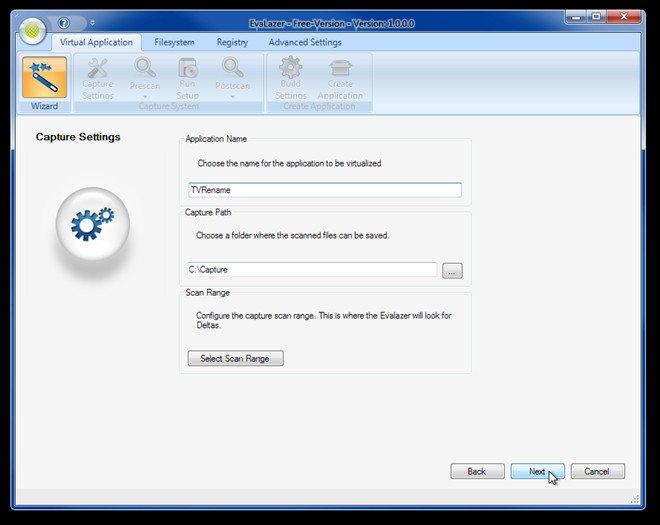
ตอนนี้เริ่มกระบวนการ Pre-Scan เพื่อสแกนไฟล์และรายการรีจิสทรีในไดรฟ์ที่เลือกและกลุ่มรีจิสทรี เวลาที่ใช้ในการทำให้กระบวนการ Pre-Scan เสร็จสมบูรณ์ขึ้นอยู่กับเส้นทางและกลุ่มรีจิสทรีที่คุณเลือกไว้ก่อนหน้านี้ ก่อนเริ่มกระบวนการสแกนขอแนะนำให้ปิดแอปพลิเคชันที่ทำงานอยู่ทั้งหมดเพื่อหลีกเลี่ยงปัญหาประเภทใด ๆ
หลังจากกระบวนการสแกนเสร็จสิ้น ติดตั้งแอปพลิเคชันที่คุณต้องการจำลองเสมือน เมื่อติดตั้งแล้วให้คลิกถัดไปเพื่อเริ่มกระบวนการ Post-Scan เพื่อบันทึกข้อมูลแอปพลิเคชันและไฟล์ที่ติดตั้ง
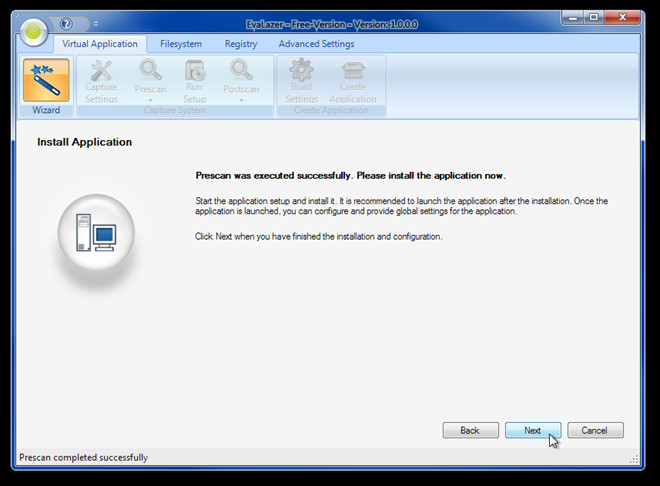
เมื่อกระบวนการสแกนหลังเสร็จสิ้นจะแสดงไฟล์ข้อมูลทั้งหมดที่ถูกจับในระหว่างกระบวนการ ตอนนี้ให้ทำตามคำแนะนำเพื่อสร้างแอปพลิเคชั่นที่ติดตั้งขั้นสุดท้าย มันจะช่วยให้คุณเปิดตำแหน่งของแอปพลิเคชั่นเสมือนจริงโดยตรงเพื่อดูไฟล์และเรียกใช้แอปพลิเคชั่นในแซนด์บ็อกซ์ซึ่งทำให้แอปพลิเคชันแยกจากระบบปฏิบัติการและแอปพลิเคชันอื่น ๆ
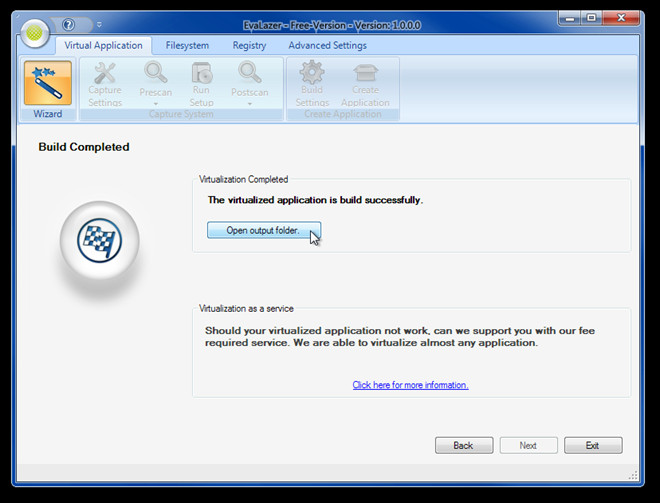
ชมวิดีโอแบบฝังด้านล่างซึ่งแสดงการใช้งานโดยละเอียด
จากแท็บแอปพลิเคชันเสมือนคุณสามารถด้วยตนเองกำหนดการตั้งค่าสำหรับกระบวนการ Pre-Scan และ Post-Scan กำหนดค่า Capture Settings และ Build Settings และสร้าง / สร้างแอปพลิเคชันขึ้นใหม่ ในระหว่างการทดสอบเราเผชิญกับความล่าช้าในขณะที่ดำเนินการก่อนและหลังการสแกน อย่างไรก็ตามเราได้จำลองเสมือนสองแอปพลิเคชั่นให้สำเร็จโดยใช้ Evalaze โดยไม่ประสบปัญหาอื่นใด
ดาวน์โหลด Evalaze













ความคิดเห็น